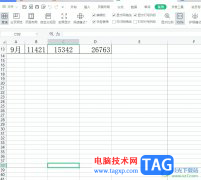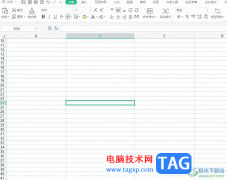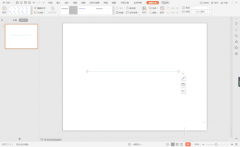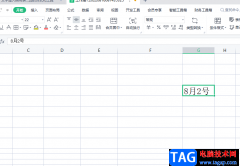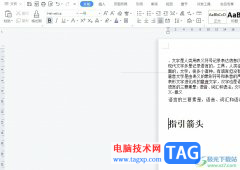很多小伙伴在使用wps对表格文档进行编辑的过程中经常会用的工具之一就是筛选工具,该工具能够帮助我们快速在大量数据中找到符合自己需求的数据,使用起来十分的方便。有的小伙伴在使用WPS对表格中的数据进行筛选的过程中不知道该怎么使用高级筛选功能,其实很简单,我们只需要将筛选条件先输入到表格中,然后选中数据区域,接着在筛选的下拉列表中打开高级筛选选项,最后在弹框中完成筛选条件的设置,再点击确定选项即可。有的小伙伴可能不清楚具体的操作方法,接下来小编就来和大家分享一下WPS excel进行高级筛选的方法。
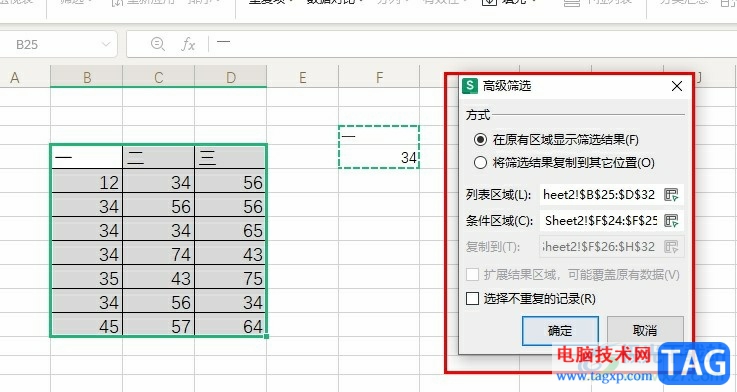
方法步骤
1、第一步,我们先在电脑中打开WPS office选项,然后在WPS中点击打开一个表格文档
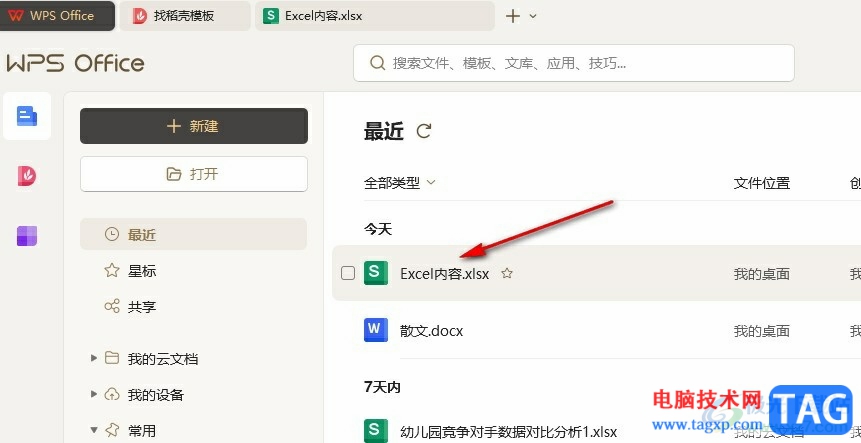
2、第二步,打开表格文档之后,我们先在表格中输入筛选条件,再选中数据所在单元格,接着在工具栏中打开数据工具
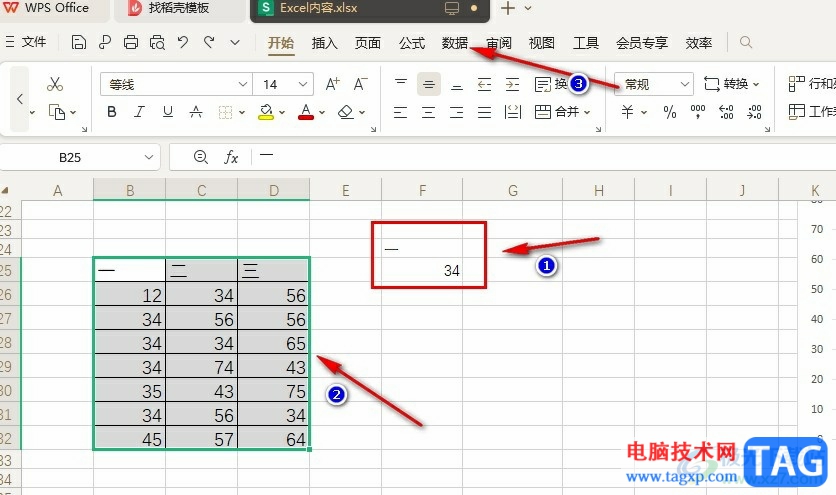
3、第三步,打开数据工具之后,我们在其子工具栏中点击打开“筛选”工具,再在下拉列表中点击选择“高级筛选”选项
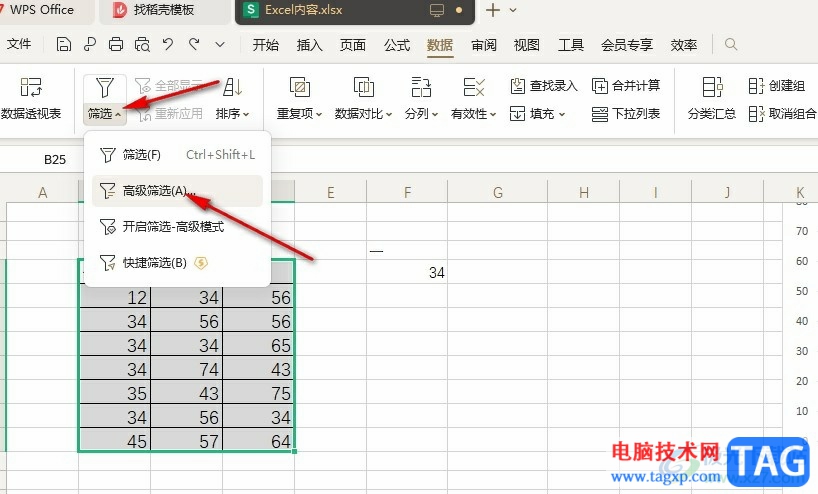
4、第四步,打开高级筛选选项之后,我们在弹框中点击条件区域的框,然后在表格中选中条件所在单元格,最后点击确定选项即可
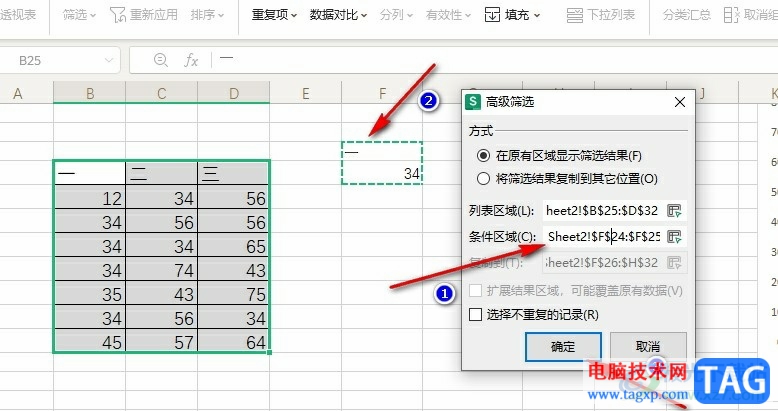
5、第五步,点击确定选项之后,我们就能得到根据条件所得到的筛选结果了
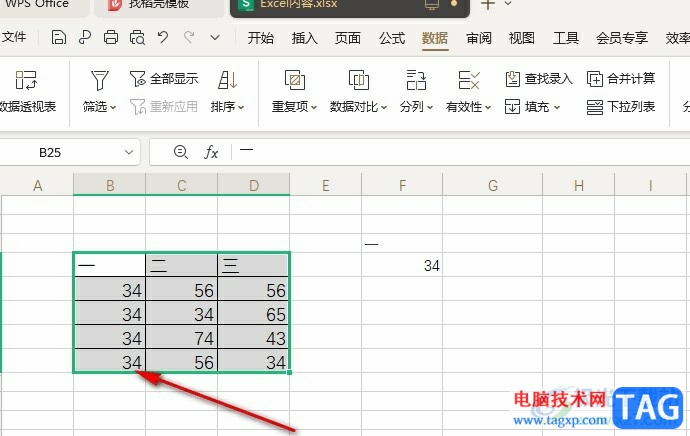
以上就是小编整理总结出的关于WPS Excel进行高级筛选的方法,我们在WPS中打开一个表格文档,然后在表格中输入筛选条件,再选中数据所在单元格,接着在筛选的子工具栏中打开高级筛选工具,最后在弹框中设置好筛选条件,再点击确定选项即可,感兴趣的小伙伴快去试试吧。